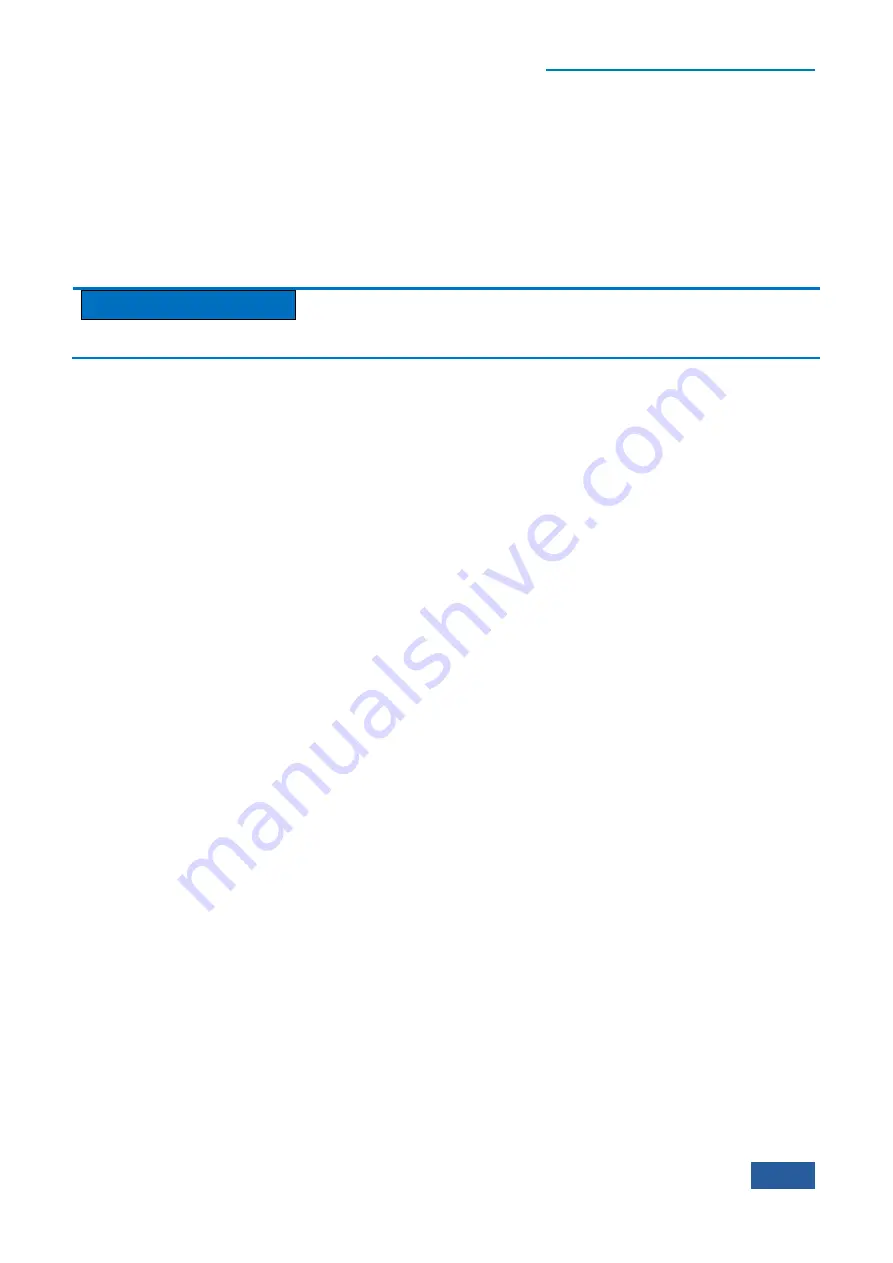
4. Operating Instruction
4.2 Advanced operation guide
107
4.2.3 Measure small signals
Noise produced inside the Series Signal Analyzer determines the ability of the analyzer to measure small
signals and the following methods can be used to change measurement settings in order to increase
measurement sensitivity of the analyzer.
4.2.3.1 Reduce RF attenuator decrement to measure small signals
The input attenuator affects input signal level. If the input signal is very close to the noise floor, reduction in
attenuator decrement may help to extract the signal from the noise.
Caution
Total power of all signals of the analyzer should be kept under +30 dBm (1 W)!
Step 1. reset the Series Signal Analyzer:
Press
【
Preset
】
.
Step 2. Set the signal generator and connect the Series Signal Analyzer:
Set the signal generator frequency as 300 MHz and amplitude as -80 dBm; connect RF output of the
signal generator to the input port of the analyzer.
Step 3. set center frequency, frequency span and reference level of the analyzer:
Press
【
Frequency
】
, [Center Freq] and enter 300 MHz.
Press
【
Span/X Axis
】
, [Span] and enter 5 MHz.
Press
【
Amplitude/Y Axis
】
, [RefLevel] and enter -40 dBm.
Step 4. move the signal peak to the center frequency (300 MHz in this case):
Press
【
Peak Search
】
and [Marker → Center Freq].
Step 5. reduce frequency span to 1 MHz and if necessary, repeat step 4 to ensure the signal peak in at
the center frequency of the analyzer:
Press
【
Span/X Axis
】
, [Span] and enter 1 MHz.
Display as shown in Fig. 4.23.
Summary of Contents for 4051 Series
Page 5: ......
Page 6: ......
Page 7: ......
Page 14: ......
Page 18: ......
Page 68: ......
Page 225: ...5 Menu 5 1 Menu structure 211 5 1 3 13 Maker Mkr Fig 5 3 13 Marker Menu...
Page 241: ...5 Menu 5 1 Menu structure 227 5 1 4 13 Maker Mkr Fig 5 4 13 Marker Menu...
Page 259: ...5 Menu 5 1 Menu structure 245 5 1 5 13 Maker Mkr Fig 5 5 13 Marker Menu...
Page 266: ...5 Menu 5 1 Menu structure 252 5 1 6 5 Sweep Sweep Fig 5 6 5 Sweep Menu...
Page 275: ...5 Menu 5 1 Menu structure 261 5 1 6 13 Maker Mkr Fig 5 6 13 Marker Menu...
Page 277: ...5 Menu 5 1 Menu structure 263 5 1 6 15 Peak Search Peak Search Fig 5 6 15 Peak Search Menu...
Page 280: ...5 Menu 5 1 Menu structure 266 5 1 7 3 Span X Scale Span Fig 5 7 3 Span Menu...
Page 291: ...5 Menu 5 1 Menu structure 277 5 1 7 13 Maker Mkr Fig 5 7 13 Marker Menu...
Page 296: ...5 Menu 5 1 Menu structure 282 5 1 8 3 Span X Scale Span Fig 5 8 3 Span Menu...
Page 306: ...5 Menu 5 1 Menu structure 292 5 1 8 12 Marker Marker Fig 5 8 12 Marker Menu...
Page 307: ...5 Menu 5 1 Menu structure 293 5 1 8 13 Maker Mkr Fig 5 8 13 Marker Menu...
Page 309: ...5 Menu 5 1 Menu structure 295 5 1 8 15 Peak Search Peak Search Fig 5 8 15 Peak Search Menu...
Page 312: ...5 Menu 5 1 Menu structure 298 5 1 9 3 Span X Scale Span Span 4 000000 GHz Fig 5 9 3 Span Menu...
Page 323: ...5 Menu 5 1 Menu structure 309 5 1 9 13 Maker Mkr Fig 5 9 13 Marker Menu...
Page 328: ...5 Menu 5 1 Menu structure 314 5 1 10 3 Span X Scale Span Fig 5 10 3 Span Menu...
Page 329: ...5 Menu 5 1 Menu structure 315 5 1 10 4 Bandwidth BW Fig 5 10 4 Bandwidth Menu...
Page 333: ...5 Menu 5 1 Menu structure 319 5 1 10 7 Trace Trace Fig 5 10 7 Trace Menu...
Page 340: ...5 Menu 5 1 Menu structure 326 5 1 10 13 Maker Mkr Fig 5 10 13 Marker Menu...
Page 345: ...5 Menu 5 1 Menu structure 331 5 1 11 3 Span X Scale Span Fig 5 11 3 Span Menu...
Page 357: ...5 Menu 5 1 Menu structure 343 5 1 11 13 Maker Mkr Fig 5 11 13 Marker Menu...
Page 359: ...5 Menu 5 1 Menu structure 345 5 1 11 15 Peak Search Peak Search Fig 5 11 15 Peak Search Menu...
Page 656: ......






























